在Altium Designer(简称AD)中,为原理图上的元件添加封装是电路设计过程中的一个重要步骤,它确保了原理图与后续的PCB(Printed Circuit Board,印刷电路板)设计之间的无缝衔接。
一、理解封装的重要性
封装是连接原理图元件与PCB板上的实际物理元件的桥梁。它定义了元件引脚在PCB板上的布局、间距和形状,是确保电路正确连接和稳定工作的关键。
二、添加封装的基本步骤
1. 打开元件属性对话框
在AD的原理图编辑器中,首先需要双击你想要添加封装的元件,这将打开元件的属性对话框。在这个对话框中,你可以查看和修改元件的各种属性,包括封装信息。
2. 选择或添加封装
在元件属性对话框中,找到与封装相关的部分(通常是在“Package”或“Footprint”选项卡下)。这里有几种方式可以为元件添加封装:
- 从现有库中选择 :如果你已经有一个包含所需封装的库文件,可以直接在属性对话框中的下拉列表中选择该封装。AD的库管理器通常包含大量的标准封装,你可以通过搜索或浏览库文件来找到合适的封装。
- 导入外部封装 :如果所需的封装不在现有的库中,你可以从外部源(如其他库文件、官方网站或第三方供应商)导入封装。这通常涉及将封装文件(如.PcbLib文件)添加到AD的库管理器中,并在元件属性对话框中通过“Import from Library”功能选择并导入该封装。
- 自定义封装 :如果以上两种方法都无法满足你的需求,你可以选择自己创建一个自定义封装。这涉及到在PCB编辑器中绘制封装的外形和引脚,并将其保存为一个新的封装库文件。然后,你可以按照上述方法将这个自定义封装导入到原理图中。
3. 验证封装
在为元件添加封装后,建议进行验证以确保封装的正确性和适用性。这可以通过以下方式完成:
- 手动检查 :在PCB编辑器中查看元件的封装布局,确保引脚的位置、间距和形状与实际元件相匹配。
- 运行设计规则检查(DRC) :AD的设计规则检查功能可以帮助你自动发现设计中的问题,包括封装不匹配、引脚间距不足等。在DRC报告中查找与封装相关的错误,并根据提示进行修正。
三、注意事项和扩展信息
1. 封装库的管理
- 定期更新库文件 :随着新技术和新元件的不断出现,封装库文件也需要定期更新以确保包含最新的封装信息。你可以从AD的官方网站、第三方供应商或社区论坛下载最新的库文件。
- 自定义库文件 :为了方便管理和使用,建议将常用的封装保存在自定义的库文件中。这样,在需要为元件添加封装时,你可以更快地找到并应用它们。
2. 封装与原理图的映射
- 确保一致性 :在为元件添加封装时,需要确保封装与原理图中的元件在引脚编号、功能等方面保持一致。这有助于减少后续PCB设计过程中的错误和混淆。
- 使用封装管理器 :AD的封装管理器是一个强大的工具,它可以帮助你管理库文件中的封装、为元件分配封装以及验证封装的正确性。
3. 封装的绘制技巧
- 精确测量 :在绘制封装时,需要精确测量元件的尺寸和引脚间距。这可以通过使用AD的测量工具(如标尺和角度测量器)来完成。
- 遵循标准 :尽量遵循行业标准和最佳实践来绘制封装。这有助于确保封装的兼容性和可制造性。
四、结论
在Altium Designer中为原理图元件添加封装是电路设计过程中的一个重要步骤。通过选择或创建合适的封装,并确保其与原理图元件的一致性,可以确保后续PCB设计的顺利进行和电路的稳定工作。同时,注意封装库的管理和封装的绘制技巧也是提高设计效率和质量的关键。
-
电路设计
+关注
关注
6673文章
2451浏览量
204151 -
封装
+关注
关注
126文章
7873浏览量
142893 -
AD
+关注
关注
27文章
868浏览量
150266 -
元件
+关注
关注
4文章
912浏览量
36688
发布评论请先 登录
相关推荐
画完原理图后 怎样加封装???
***自己画元件添加封装
为什么AD13给器件添加封装时会出现报错?
一种新的原理图画法
如何批量添加封装到PCB板上
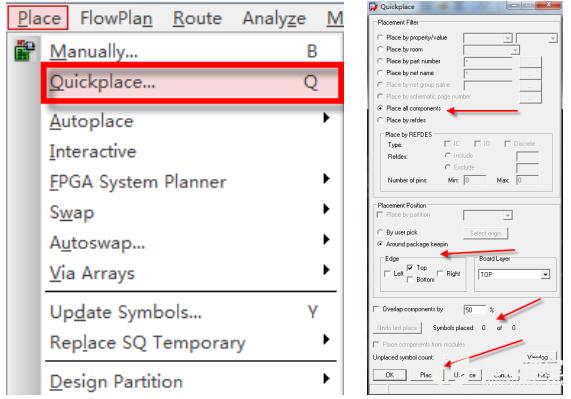




 ad原理图画完怎么加封装
ad原理图画完怎么加封装











评论